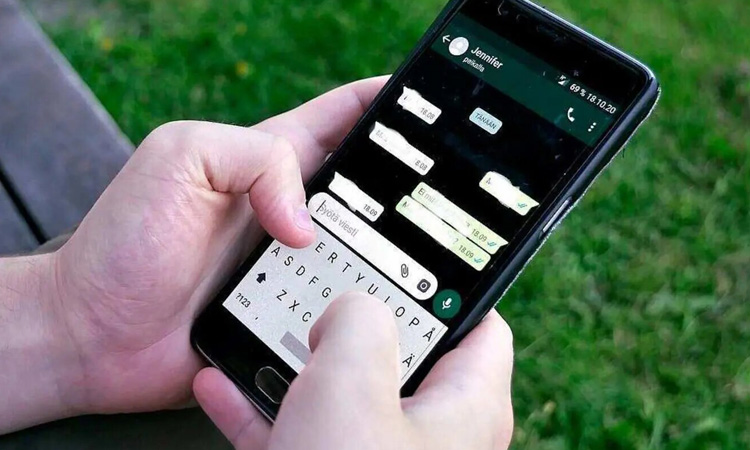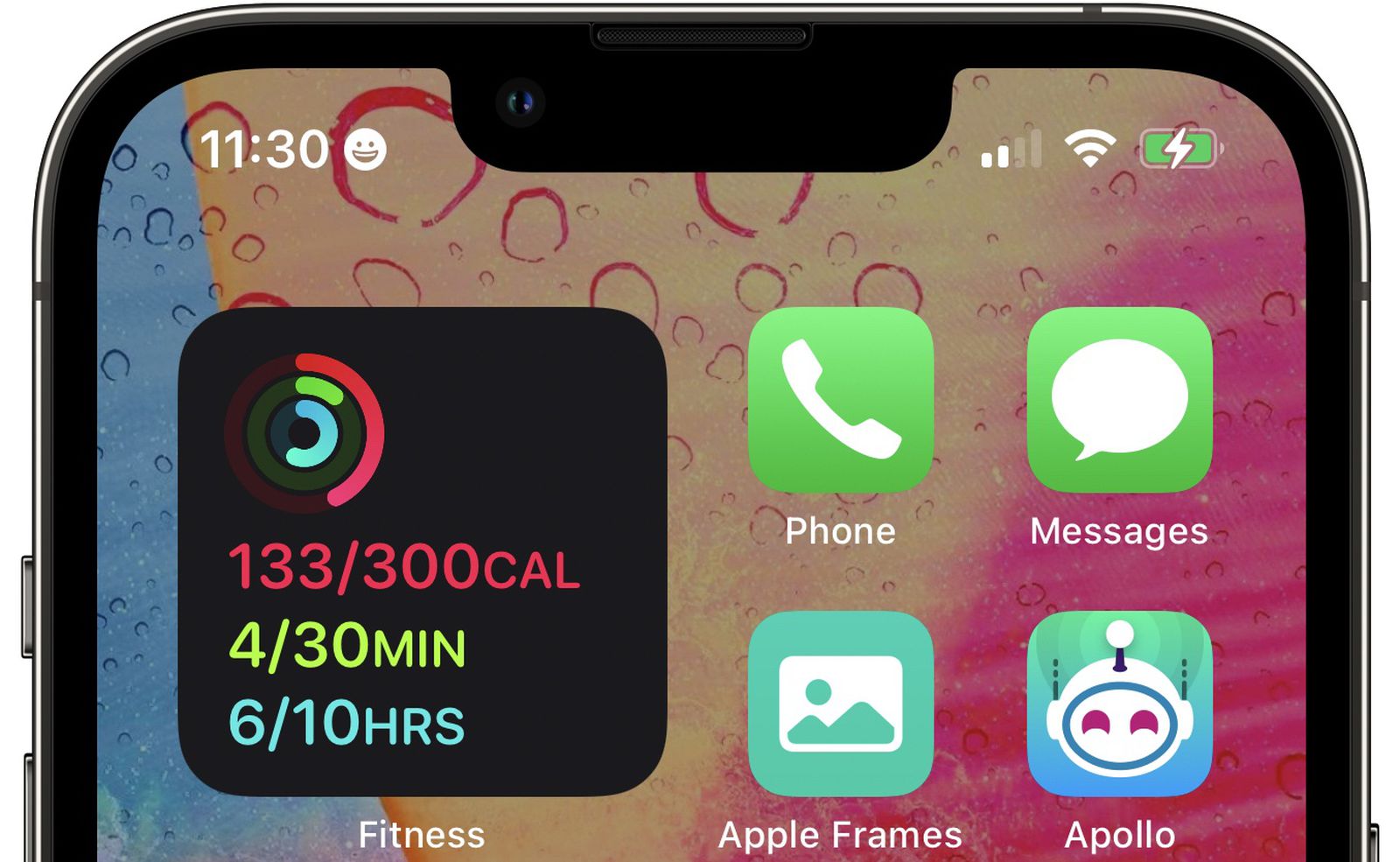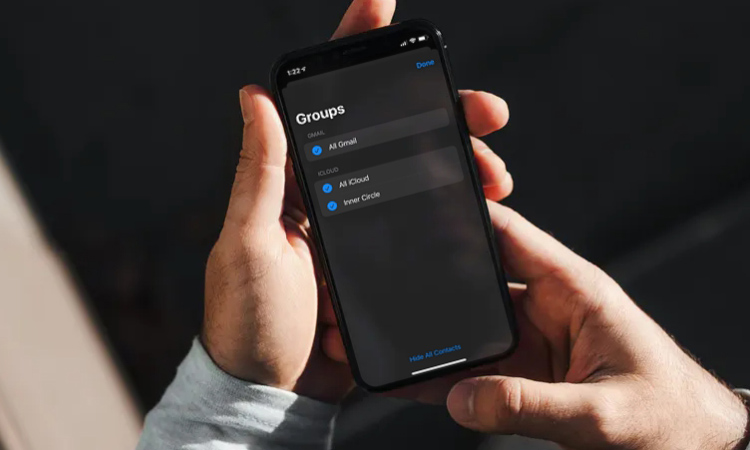واتس اپ به تازگی گزینههایی برای قالببندی متن در آیفون و اندروید و حتی نسخه وب را ارائه میدهد. این ویژگی تغییر فونت در واتساپ است که با استفاده از چند ترفند ساده یا ابزار جانبی، امکانپذیر میشود و جلوهای خاص به نوشتههای شما میدهد.
این گزینهها به شما اجازه میدهند تا متن پیام خود را با حروف بولد، ایتالیک و … سبکهای مختلف تایپ کنید. اینکار برای زمانی که یک متن طولانی تایپ میکنید، بسیار مفید است. به این صورت که میتوانید عنوان آن را بولد کرده و یا چند کلمه یا قسمتی از متن را پر رنگ کنید. به طور مشابه حروفی که روی آنها خط کشیده و یا کج نوشته شده، مکالمه شما را زنده و جذابتر میکنند. بنابراین تا انتهای این مطلب از انارمگ همراه ما باشید تا شما را با نحوه تایپ بولد در واتس اپ، نوشتن ایتالیک و خط کشیدن روی متن در آن آشنا کنیم.
اگر به دنبال راهی برای تغییر فونت واتساپ هستید، ادامه این راهنما از انارمگ میتواند برایتان مفید باشد.
نحوه تایپ بولد در واتس اپ
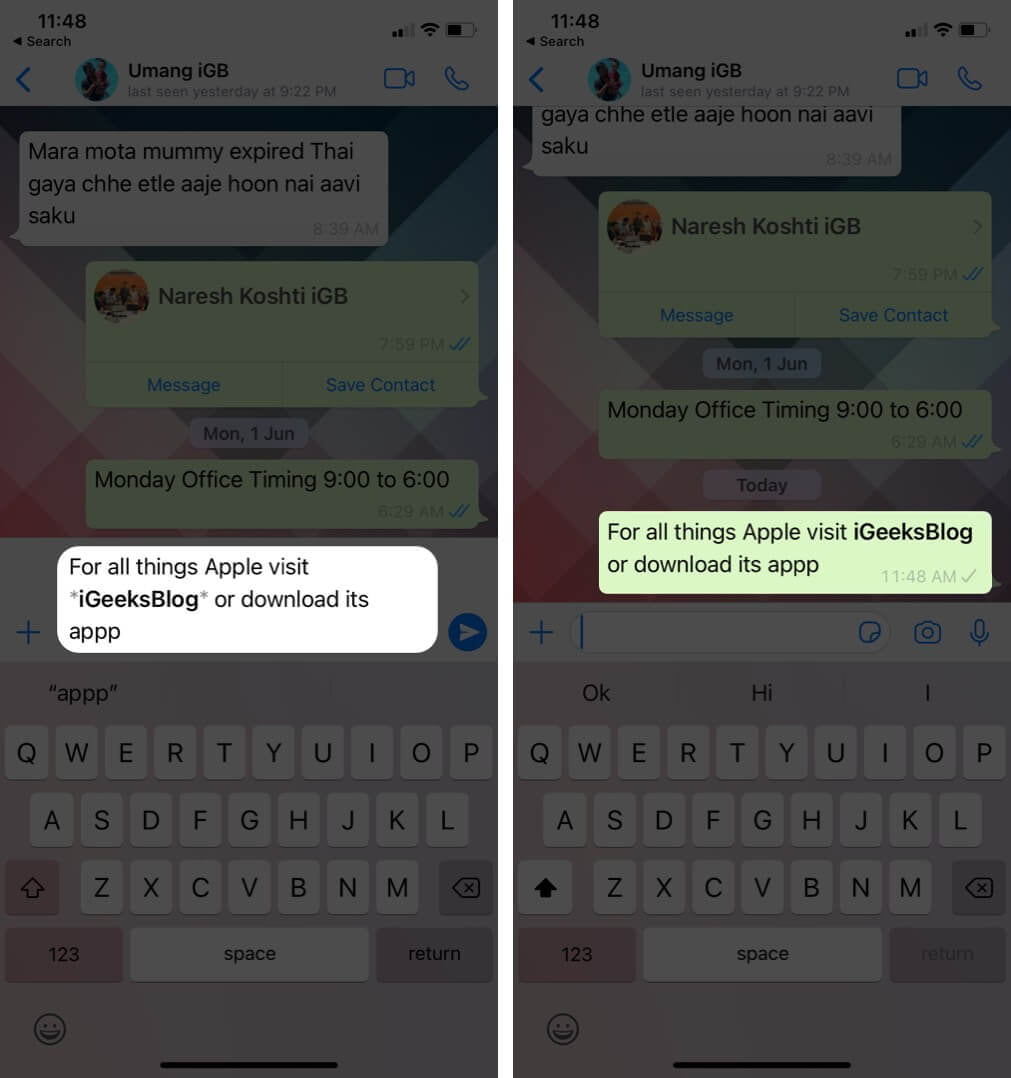
گاهی تنها با کمی خلاقیت میتوان متنهای ساده را به پیامهایی جذابتر و خواناتر تبدیل کرد. یکی از راههای محبوب برای این کار، بولد کردن متن در واتساپ است. این قابلیت به شما کمک میکند تا روی بخشهای مهم پیام تأکید بیشتری داشته باشید و توجه مخاطب را جلب کنید.
مراحل آن:
- واتساپ را باز کنید: گفتوگویی که میخواهید پیام را در آن ارسال کنید باز نمایید.
- کلمه یا جمله مورد نظر را بنویسید: مثلاً میخواهید بنویسید: سلام
- یک ستاره * قبل از کلمه و یک ستاره * بعد از آن قرار دهید
مثال: به این شکل بنویسید: *سلام*
این روش ساده یکی از کاربردیترین ترفندهاییست که در کنار سایر روشهای تغییر فونت در واتساپ، به شما امکان میدهد سبک نگارشتان را حرفهایتر و چشمگیرتر کنید. در ادامه، با سایر تکنیکهای جالب و کاربردی نیز آشنا خواهید شد.
نحوه نوشتن به صورت مورب در واتس اپ (کج کردن متن در واتساپ)
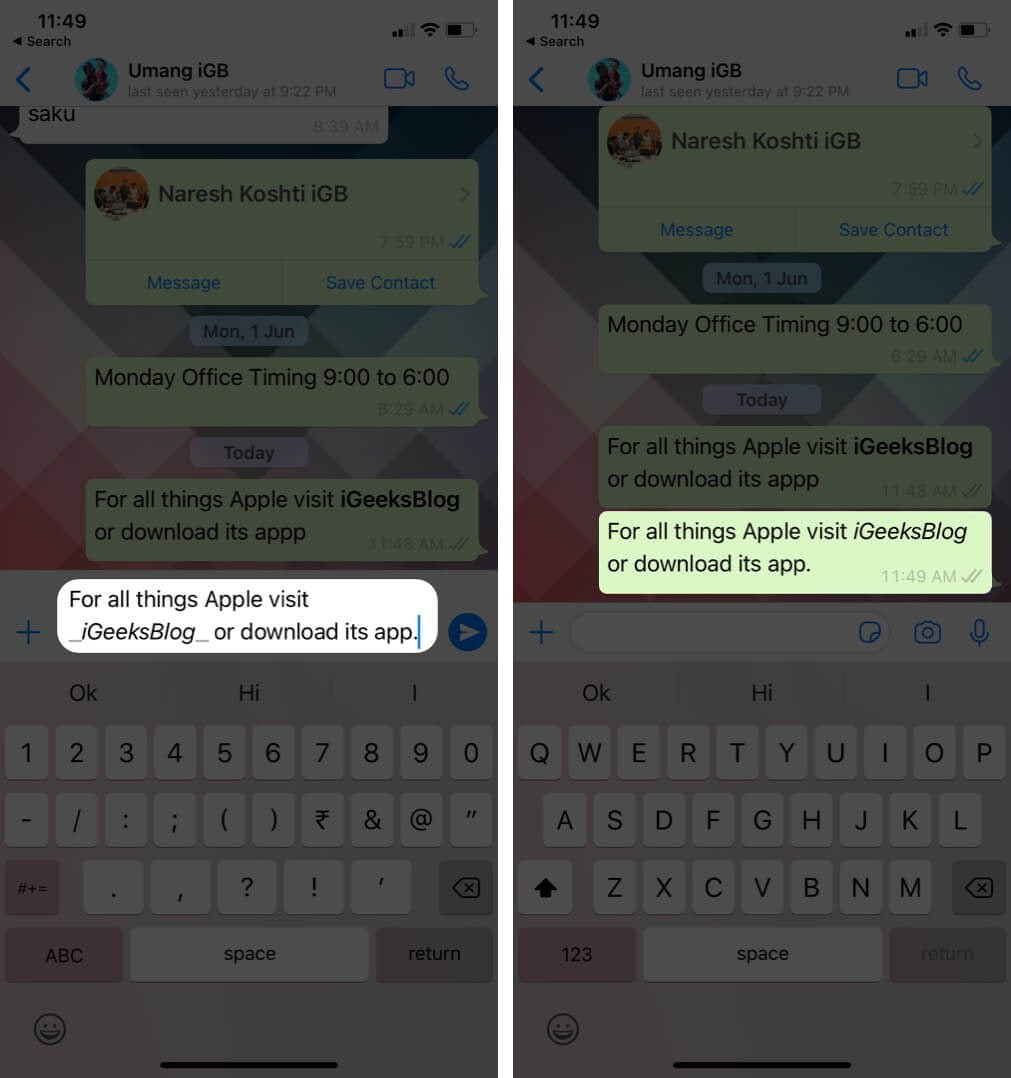
برای تایپ بهصورت مورب یا ایتالیک، یک علامت خط پایین(_) در ابتدا و انتهای کلمه، جمله یا پاراگراف وارد کنید. بهعنوان مثال برای نوشتن Anardooni به صورت متالیک در Whatsapp، آن را به شکل _Anardooni_ تایپ کنید. اگر فاصله خطی بین کلمات و جملات وارد کردید، باید این فرایند را مجدد تکرار کنید.
- وارد اپلیکیشن واتساپ شوید: چت یا گفتوگویی که میخواهید پیام را در آن ارسال کنید باز کنید.
- متن مورد نظرتان را تایپ کنید: مثلاً میخواهید بنویسید: متن نمونه
- یک علامت زیر خط _ قبل از متن و یک علامت _ بعد از آن قرار دهید
اگر به دنبال تنوع در نگارش هستید و دوست دارید شناخت این ترفندها قدم اول است. ترکیب این روشها با سایر گزینههای تغییر فونت واتساپ، به شما امکان میدهد پیامهایی با جلوههای حرفهایتر ارسال کنید.
نحوه کشیدن خط روی متن در واتس اپ
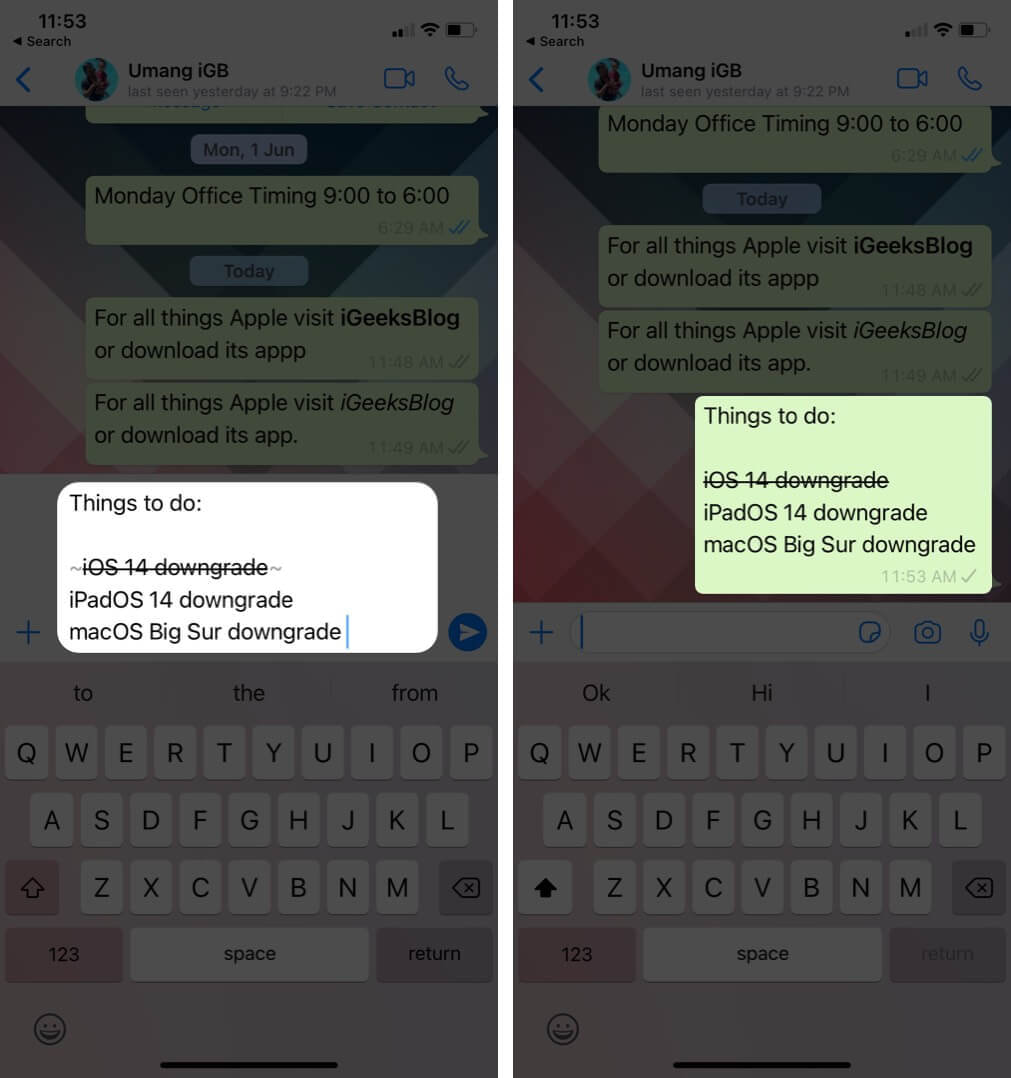
برای خط زدن متن در واتساپ، میتوانید از علامت tilde (~) استفاده کنید. برای مثال،:
- برای خط زدن کلمه “مثال”، آن را به صورت ~مثال~ تایپ کنید.
- در واتساپ، وقتی این متن را ارسال کنید، “مثال” خط خورده نمایش داده میشود.
روشهای دیگر برای خط زدن متن در واتساپ:
- گزینه “strikethrough”: میتوانید متن مورد نظر را تایپ کرده، روی آن ضربه طولانی بزنید و سپس گزینه سه نقطه را انتخاب کرده و “strikethrough” را انتخاب کنید.
- استفاده از نشانههای خاص: از نشانههایی مانند ` برای بولد کردن، * برای کج کردن و ~ برای خط زدن متن میتوانید استفاده کنید طبق گفته زومیت.
توجه:
- در واتساپ، برای خط زدن، میتوانید متن را بین دو علامت tilde (~) قرار دهید.
- از این روشها میتوانید برای خط زدن کلمات، جملهها یا حتی کل پاراگرافها استفاده کنید.
نحوه اضافه کردن یک لیست با دایره در واتس اپ
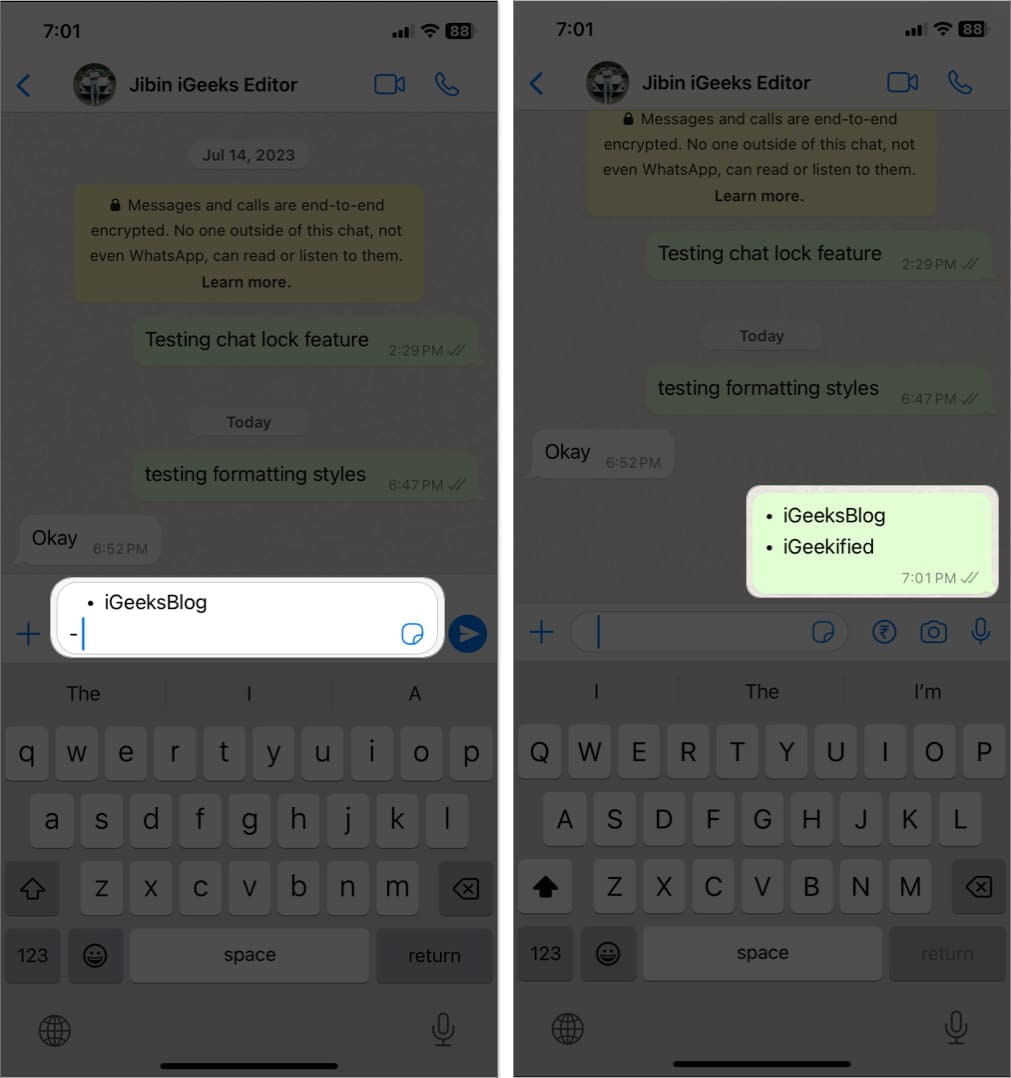
برای لیست کردن جملات خود در واتس اپ کافیست تا قبل هر کلمه یک خط فاصله(-) اضافه کنید و قبل از نوشتن کلمه یک فاصله بگذارید. متن شما بهصورت فهرستی با دایرههای سیاه اول هر خط ظاهر میشود. Return را بزنید تا نشانگر بعدی ظاهر شود.
- Anardooni
- Anargift
نحوه ایجاد یک لیست شمارهگذاری شده در واتس اپ
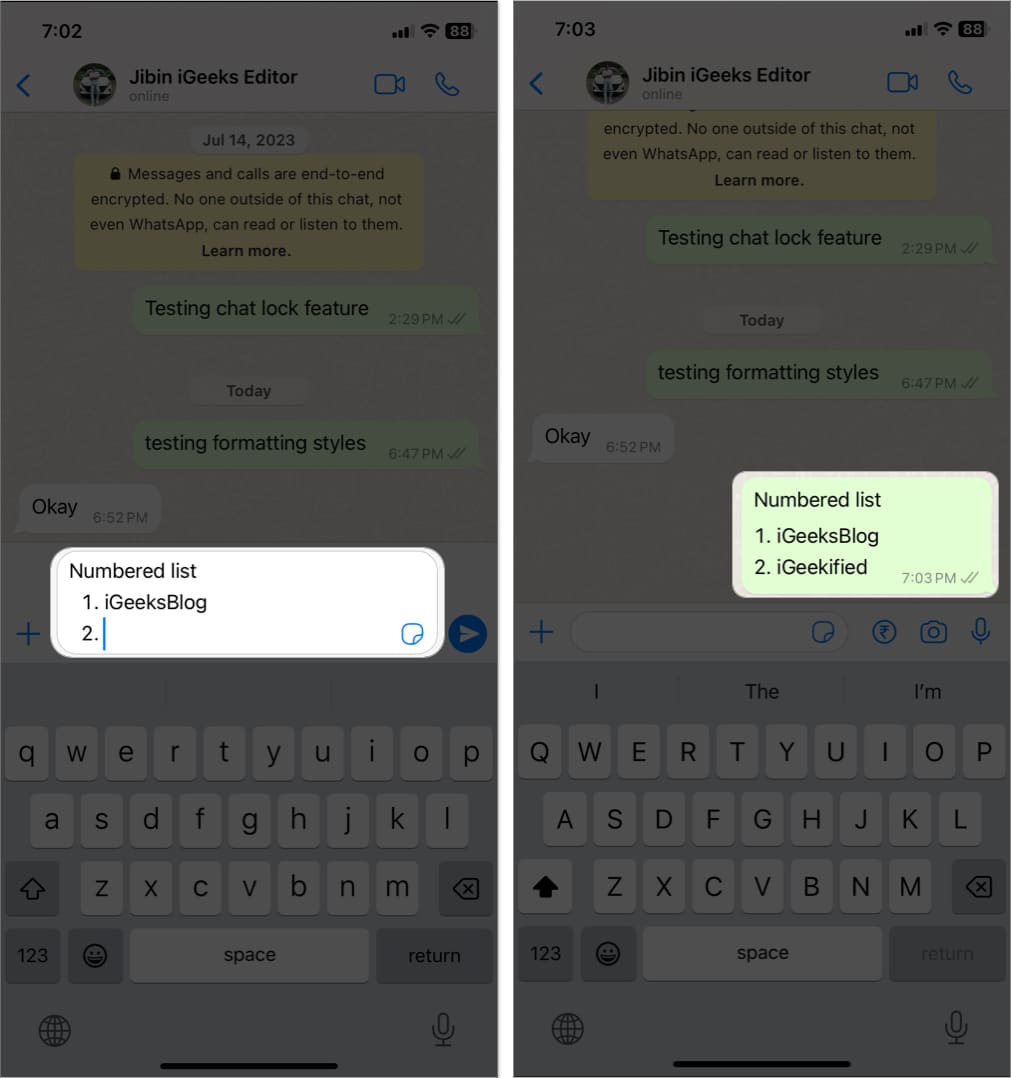
- برای سفارشیتر کردن پیامها در واتس اپ میتوانید یک لیست شمارهگذاری شده با اعداد ایجاد کنید. ابتدای خط عدد خود را گذاشته و بعد یک نقطه(.) و یک فاصله بگذارید. سپس متن پیام را بنویسید. همانند مورد قبلی ضربه روی return رقم بعدی را به لیست اضافه میکند. بهعنوان مثال ابتدا عدد 1 و فاصله را وارد کرده و Anardooni را تایپ کنید. سپس return را زده و Anargift را تایپ کنید. لیست بهصورت زیر ظاهر میشود.
- Anardooni
- Anargift
نحوه استفاده از نقل قول در واتس اپ
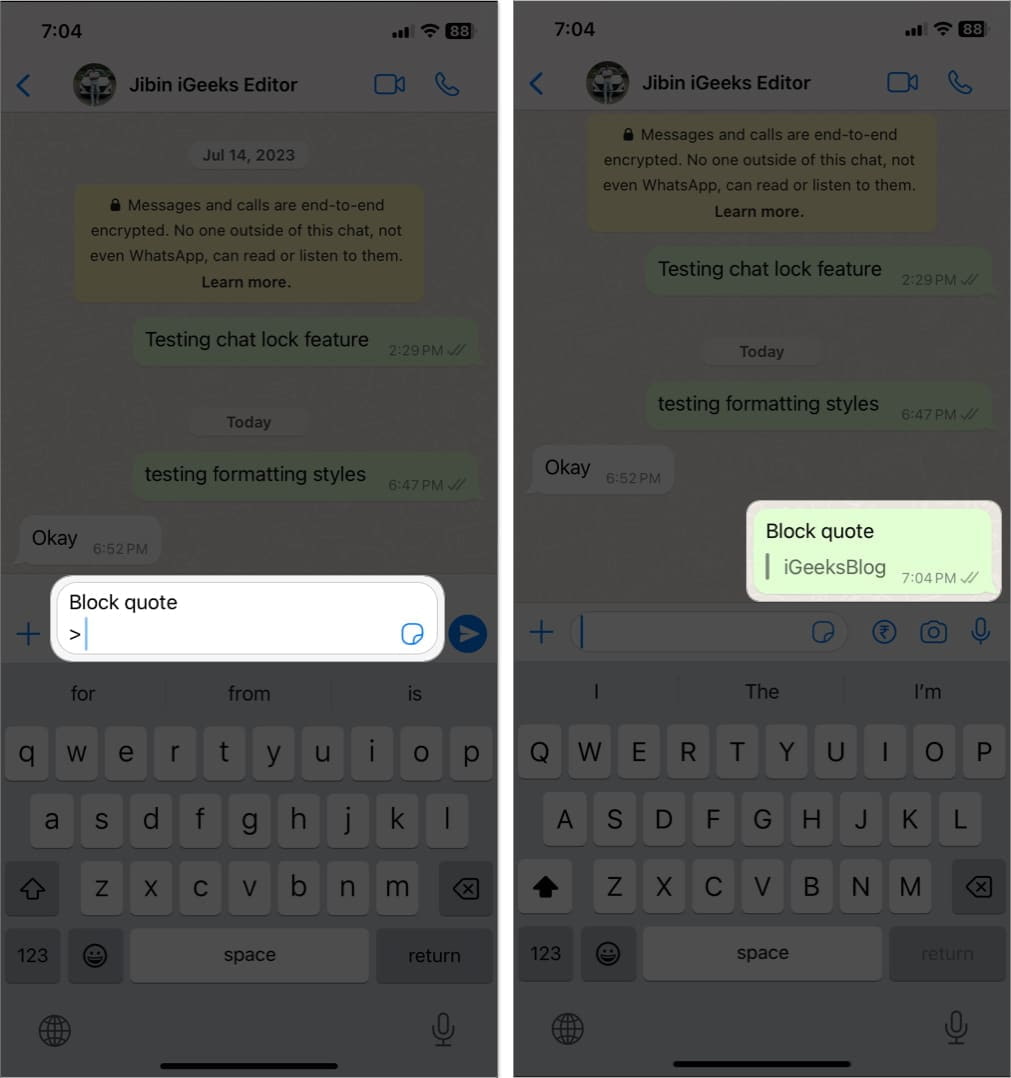
در کنار یادگیری نحوه تایپ بولد در واتس اپ، آشنایی با روش افزودن نقل قول در این اپ بسیار کاربردی است. برای نقل قول هر بخش پیام در واتس اپ، قبل از نوشتن جمله یک علامت(>) با یک فاصله اضافه کنید. با فشار دادن دکمه return سبک قالببندی متن به حالت عادی باز میگردد.
نحوه نوشتن کدهای درون خطی در واتس اپ
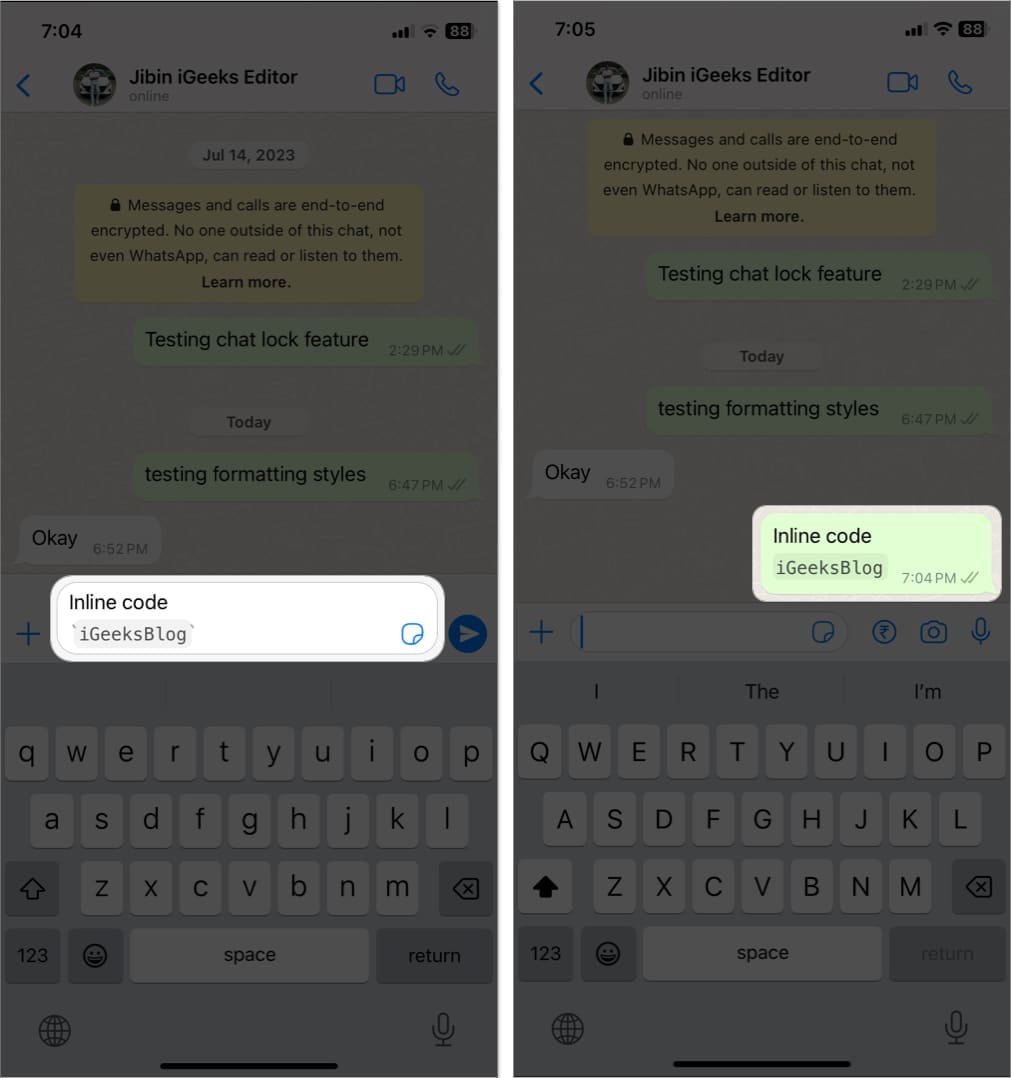
همچنین میتوانید هر متنی را به راحتی برجسته کنید، مخصوصا کدهای Inline جمله را. برای افزودن کد Inline در واتس اپ، یک بکتیک(`) در ابتدا و انتهای کلمه، جمله یا پاراگراف وارد کنید.
بهعنوان مثال برای نوشتن Anardooni در کد Inline در واتس اپ، `Anardooni` را تایپ کنید. برای تایپ بکتیک در آیفون کلید تک علامت نقل قول (‘) را به مدت طولانی فشار دهید.
نحوه ارسال پیام های متنی با فونت monospace در واتس اپ
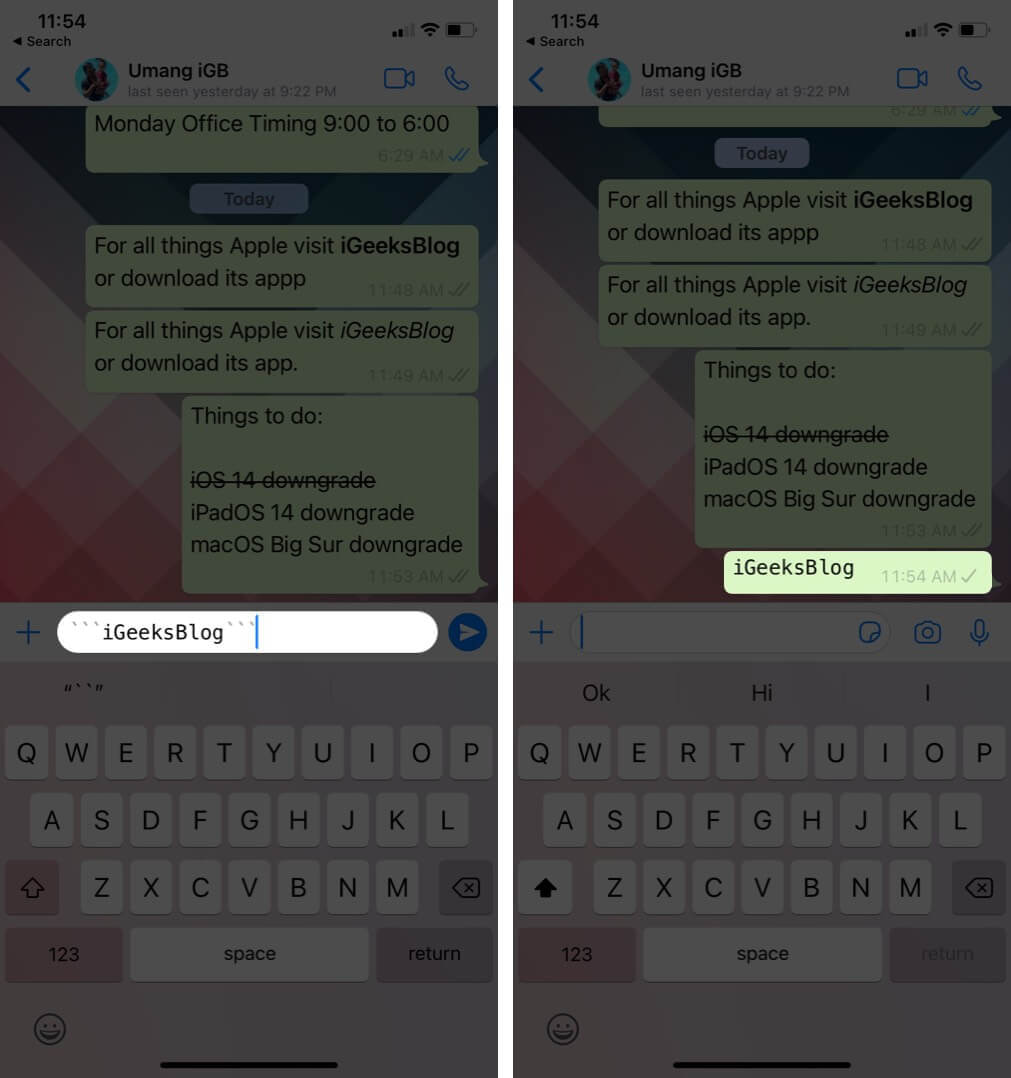
یکی از راههای جذاب برای متفاوت کردن ظاهر پیامها در واتساپ، استفاده از فونت monospace است. این فونت تمام حروف را با فاصلههای مساوی نمایش میدهد و ظاهری منظم و خاص به متن میبخشد. مراحل آن:
- واتساپ را باز کن و وارد چت شوید.
- متن دلخواهتان را بنویسید.
- قبل و بعد از متن، سه بکتیک بنویس () مثال: این یک پیام است“`
- متن با فونت تایپمانند (monospace) نمایش داده میشود.
در کنار این، اگر به دنبال تنوعهای بیشتر مثل رنگی نوشتن در واتساپ هستید، میتوانید از اپلیکیشنهای جانبی کمک بگیرید، اما همین ترفند ساده هم میتواند گفتوگوهای شما را خاصتر و چشمگیرتر کند.
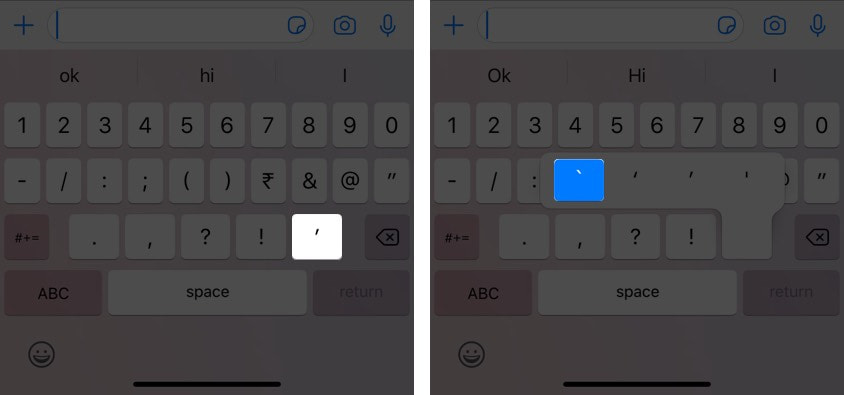
ترکیب پررنگ کردن متن، کج کردن و خط زدن روی آن
گاهی برای رساندن بهتر منظور، فقط نوشتن کافی نیست. باید سبک نگارش هم کمک کند تا پیام تاثیر بیشتری بگذارد. یکی از راههای جذاب برای این کار، ترکیب پررنگ کردن، کج نوشتن و خط زدن روی متن است. این کار نهتنها ظاهر پیام را خاصتر میکند، بلکه میتواند حس طنز، تأکید یا حتی تغییر نظر را بهخوبی منتقل کند.
فرض کنید میخواهید جملهای بنویسید که هم جدی باشد، هم کمی شوخطبعی در آن دیده شود، و هم بخواهید بخشی از آن را از لحاظ بصری از بقیه جدا کنید. با ترکیب همزمان تگهای <b>، <i> و <strike> این کار امکانپذیر است.
مثلاً:
- <b><i><strike>این متن هم پررنگ است، هم کج، هم خط خورده</strike></i></b>
نتیجه چنین ترکیبی، متنی است که بلافاصله چشم مخاطب را میگیرد و توجه را به خودش جلب میکند.
نحوه تغییر سبک متن در واتساپ با استفاده از گزینهی تعویض سریع
برای تغییر سبک متن در واتساپ با استفاده از گزینهی تعویض سریع (یا همان گزینهی “More”), ابتدا متن مورد نظر خود را انتخاب کرده و سپس روی دکمه “More” ضربه بزنید. سپس گزینه های Bold, Italic, Strikethrough و Monospace را مشاهده می کنید و می توانید سبک دلخواه خود را انتخاب کنید. روش دقیق:
1. انتخاب متن:
هنگام نوشتن پیام، روی بخشی از متن که میخواهید تغییر بر آن اعمال شود ضربه بزنید و نگه دارید.
2. گزینههای “More”:
با بلند کردن انگشت، منویی ظاهر میشود. در این منو، دکمه “More” (بیشتر) را پیدا کنید و روی آن ضربه بزنید.
- انتخاب سبک:
در این منو، گزینه های مختلفی برای تغییر سبک متن وجود دارد، مانند:
Bold: برای پررنگ کردن متن.
- Italic: برای مورب کردن متن.
- Strikethrough: برای خط کشیدن روی متن.
- Monospace: برای نمایش متن با فونت یکسان.
نکته: در دسکتاپ میتوانید از میانبرهای کیبورد مانند Ctrl + B (یا Command + B) برای پررنگ کردن، Ctrl + I (یا Command + I) برای مورب کردن، و Ctrl + Shift + X (یا Command + Shift + X) برای خط کشیدن استفاده کنید. میتوانید از وبسایتهایی که امکان تغییر فونت متن را فراهم میکنند استفاده کنید. کافیست متن مورد نظر خود را در وبسایت وارد کرده و سپس از بین فونتهای موجود یک فونت دلخواه را انتخاب کنید.
رنگی نوشتن در واتساپ
به نظر میرسد که رنگی نوشتن در واتساپ به طور مستقیم امکانپذیر نیست، اما با استفاده از برخی اپلیکیشنهای کمکی میتوان متنهای رنگی را در واتساپ ارسال کرد:
- میتوانید از اپلیکیشنهایی مانند Blue Text – Keyboard + Converter استفاده کرده و متن رنگی را از آن کپی کرده و در واتساپ ارسال کنید.
به طور کلی با استفاده از این ترفندها و برنامههای کمکی میتوانید پیامهای واتساپ خود را به شکل بصری جذابتر کنید.
نستعلیق نوشتن در واتساپ
نستعلیق نوشتن در واتساپ یکی از آن ترفندهای جذابیست که هم جلوهای زیبا به پیامها میدهد و هم حس فارسینویسی اصیل را زنده میکند. برخلاف تصور بسیاری، واتساپ بهطور پیشفرض از فونت نستعلیق پشتیبانی نمیکند، اما با کمک برخی کیبوردهای مخصوص میتوان این سبک نوشتن را به راحتی فعال کرد.
مراحل آن:
- یک اپلیکیشن خوشنویسی یا کیبورد نستعلیق نصب کن
(مثل: “نستعلیق نویس”، “کیبورد فارسی با فونت سنتی”، یا “Gboard” با فونت سفارشی)
- به تنظیمات گوشی برو و کیبورد را فعال کن
مسیر معمول:
تنظیمات > مدیریت عمومی > زبان و ورودی > صفحهکلیدها
- کیبورد نستعلیق را از لیست فعال کن: تیک یا گزینه فعالسازی را بزن.
- هنگام نوشتن، کیبورد را تغییر بده: دکمه space را نگه دار یا روی آیکون کیبورد بزن و کیبورد نستعلیق را انتخاب کن.
این سؤال پرتکرار که چگونه فونت واتساپ را تغییر دهیم، با چنین ابزارهایی پاسخ سادهای دارد: با تغییر کیبورد، میتوان به فونتهای متنوع از جمله نستعلیق دسترسی پیدا کرد.
تغییر اندازه فونت واتساپ
برای داشتن تجربهای بهتر در چتهای روزمره، یکی از گزینههای مفید، تغییر اندازه فونت واتساپ است. این کار باعث میشود متنها خواناتر شوند و راحتتر بتوان پیامها را دنبال کرد.
- واتساپ را باز کن: وارد اپلیکیشن WhatsApp شوید.
- روی آیکون سه نقطه بالا بزن: (در نسخه اندروید) و گزینه Settings (تنظیمات) را انتخاب کن.
- به بخش “Chats” (چتها) بروید: این بخش تنظیمات مربوط به ظاهر گفتگوها را دارد.
- گزینه “Font size” (اندازه فونت) را انتخاب کن: یکی از اندازهها را انتخاب کن
Small (کوچک)
Medium (متوسط – پیشفرض)
Large (بزرگ)
- تنظیمات ذخیره میشود و فوراً اعمال میشود: حالا اندازهی فونت چتها به دلخواه تغییر کرده.
همچنین اگر به دنبال تنوع بیشتر هستید، میتوانید با استفاده از ترفند واتساپ فونت، شکل و ظاهر نوشتهها را هم تغییر دهید و فضای گفتوگو را متفاوتتر کنید.
انواع اپلیکیشن برای تغییر فونت
انواع اپلیکیشن برای تغییر فونت عبارت است از:
1. Font Candy ++
اپلیکیشنی قدرتمند برای افزودن متنهای هنری به تصاویر. با بیش از ۴۵ فونت متنوع و قابلیتهایی مانند انحنای متن، سایهزنی و افزودن زیرنویس، این برنامه به شما امکان میدهد تا تصاویر خلاقانهای ایجاد کنید.
2. Story Font | استوری فونت
این اپلیکیشن برای طراحی استوریهای اینستاگرام با فونتها و رنگهای مختلف بسیار مناسب است. امکاناتی مانند افزودن گیف، استیکر و انیمیشن به متنها از ویژگیهای برجسته آن است.
3. Asan Type
با این برنامه میتوانید از متنهای چاپی عکس بگیرید و آنها را به متن دیجیتال تبدیل کنید. پشتیبانی از زبانهای مختلف از جمله فارسی، انگلیسی، آلمانی و فرانسوی از ویژگیهای آن است.
برای استفاده از این اپلیکیشنها، ابتدا باید اپاستور اناردونی را روی دستگاه خود نصب کرده و سپس برنامههای مورد نظر را دانلود و نصب کنید. با این ابزارها، میتوانید تجربهای متفاوت و جذاب از نوشتن در واتساپ و سایر اپلیکیشنها داشته باشید.
سوالات متداول:
آیا میتوانم سبکهای قالببندی WhatsApp را غیرفعال کنم؟
پاسخ این سوال خیر است. شما نمیتوانید قالببندیهای ایجاد کرده را غیرفعال کنید و به همان صورت باقی میمانند. یک نکته جالب اینکه اگر پنج ستاره را در کنار هم تایپ کنید (*****) و دکمه send را بزنید، به طور خودکار سه ستاره (***) میشود. زیرا به طور خودکار از ستاره اول و سوم برای بولد شدن ستاره دوم استفاده میشود.
آیا میتوان از سبکهای قالببندی در برنامه مک و ویندوز یا وب واتس اپ استفاده کنیم؟
بله، میتوانید از این سبکهای مختلف برای قالببندی متن خود در واتس اپ نسخههای مختلف استفاده کنید، اما برخلاف برنامه آی او اس و اندروید، قالببندی را در زمان واقعی نخواهید دید و پس از قرار دادن علائم مورد نظر و زدن دکمه ارسال در پیام ظاهر میشوند.
آیا راه دیگری برای قالببندی پیام در واتس اپ وجود دارد؟
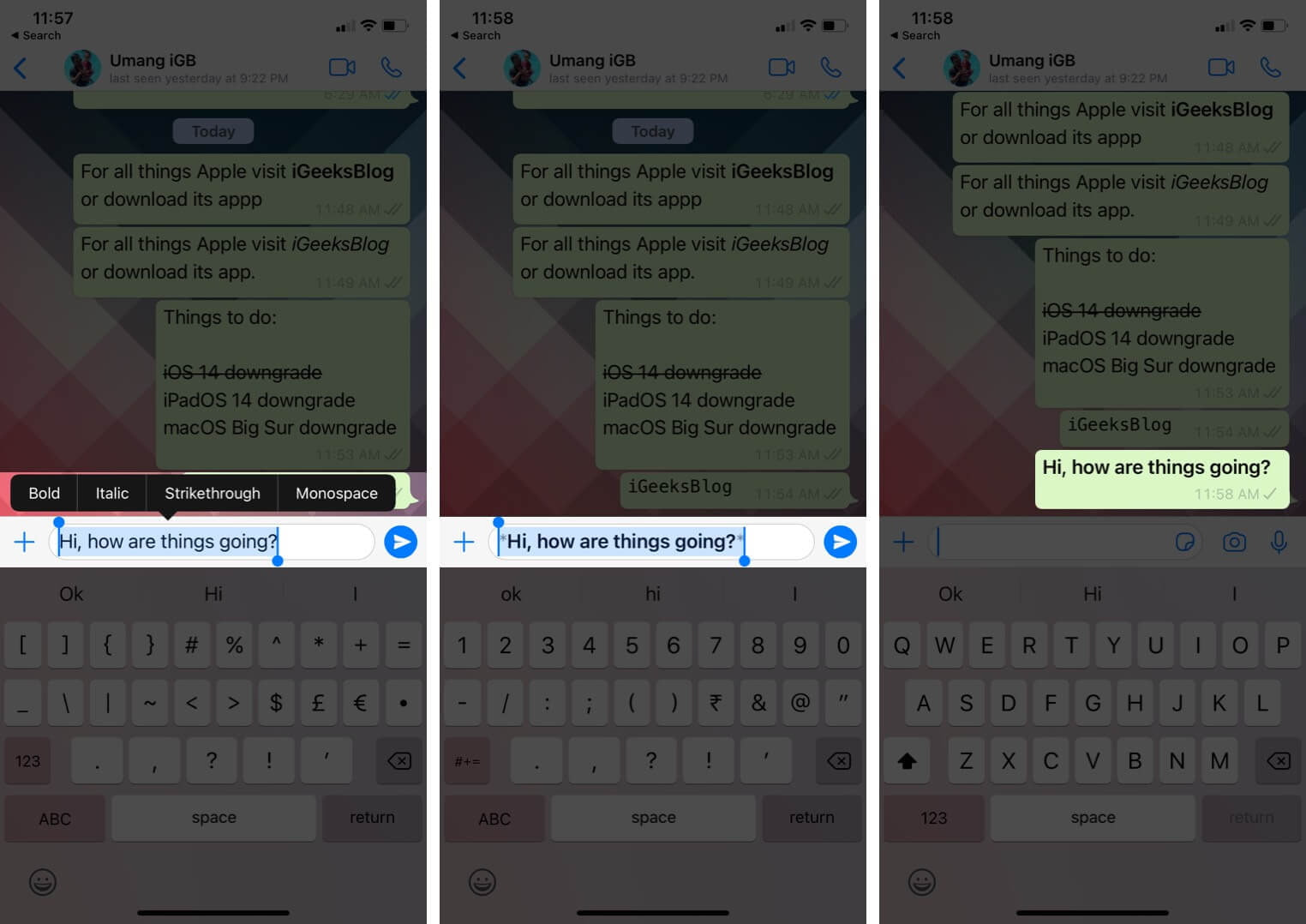
بله، در اندروید یا آیفون میتوانید جمله یا پاراگراف را مانند حالت عادی انتخاب کنید. در مرحله بعد، گزینههای قالببندی را انتخاب کنید. برنامه واتس اپ به طور خودکار علائم را درج کرده و متن را قابلبندی میکند، اما این گزینه در رایانه موجود نیست.
چگونه فونت واتساپ را تغییر دهیم؟
واتساپ بهصورت پیشفرض گزینهای برای تغییر فونت ندارد، اما میتوانید با استفاده از علامتهای خاص مانند *، _، ~ و ` نوشتهها را به شکل بولد، مورب، خطخورده و monospace ارسال کنید. همچنین با نصب کیبوردهای خاص، امکان استفاده از فونتهای متنوع مثل نستعلیق فراهم میشود.
آیا امکان نستعلیق نوشتن در واتساپ وجود دارد؟
بله. با نصب کیبوردهای فارسینویس نستعلیق (مانند پارسینا یا خطاط) میتوانید پیامهای خود را بهصورت نستعلیق تایپ و ارسال کنید.
بهترین کیبورد برای فونت نستعلیق در واتساپ چیست؟
در میان اپهای فارسی، کیبوردهایی مانند فارسینویس حرفهای، خطاط پلاس و پارسینا گزینههای مناسبی هستند که فونت نستعلیق را با امکانات مختلف ارائه میدهند.
چطور اندازه فونت در واتساپ را تغییر دهیم؟
وارد واتساپ شوید، به تنظیمات (Settings) > چتها (Chats) بروید و در بخش “اندازه فونت” یکی از گزینههای کوچک، متوسط یا بزرگ را انتخاب کنید.
آیا امکان رنگی نوشتن در واتساپ وجود دارد؟
در نسخه اصلی واتساپ امکان رنگی کردن متنها بهصورت مستقیم وجود ندارد، اما میتوانید از اپلیکیشنهای جانبی برای ایجاد متنهای رنگی و سپس کپی کردن آنها در چت استفاده کنید.
چرا فونت نستعلیق در بعضی گوشیها درست نمایش داده نمیشود؟
این مشکل ممکن است بهدلیل ناسازگاری نسخه کیبورد با گوشی یا نسخه واتساپ باشد. اطمینان حاصل کنید که آخرین نسخه برنامهها نصب شده و دسترسیهای لازم به کیبورد داده شده است.
نوشتن متون جذاب در واتس اپ
با استفاده از روشهای بالا میتوانید در مکالمات خود در واتس اپ یک متن جذاب و زنده را تایپ کنید. گرچه iMessage با ارائه جلوههای حباب و تمام صفحه قدم بعدی را در این زمینه برداشته، اما همچنان میلیونها نفر در جهان هستند که به واتس اپ علاقهمند بوده و پیامرسان جایگزین آنها برای آی مسیج است.
حالا که با نحوه تایپ بولد در واتس اپ آیفون آشنا شدید، بهتر است با کلیک بر روی آموزش زمان بندی تماس های واتس اپ در آیفون از یکی دیگر از ترفندهای این اپلیکیشن مطلع شوید.